Reklama
Laptopy mają wyjątkowo krótką żywotność. Jeśli nie zostały fizycznie uszkodzone do czasu, gdy ich sprzęt jest beznadziejnie przestarzały, na pewno tak doznał poważnego zużycia i prawdopodobnie doprowadził właściciela do szaleństwa z długim czasem reakcji i innymi robaki. Nic dziwnego, że przeciętny laptop jest wymieniany w ciągu mniej niż trzech lat.
Chociaż jest to możliwe zaktualizuj sprzęt laptopa Jak zaktualizować laptopa w mgnieniu oka: Dodaj nowy dysk twardy i zwiększ pamięć RAMLaptopy nie są tak łatwe do uaktualnienia jak komputery stacjonarne. Wiele elementów jest po prostu wlutowanych do płyty głównej, a inne, choć technicznie wymienialne, są ograniczone umiejętnościami technicznymi i kosztami. Istnieją jednak dwie aktualizacje ... Czytaj więcej np. dodaj więcej pamięci RAM Jak zaktualizować pamięć RAM laptopa, krok po krokuCzy Twój laptop jest stary, wolny i czy sprzęt nigdy nie był aktualizowany? Praca na wolnym komputerze może być naprawdę trudna. Zanim jednak kupisz zupełnie nowy, powinieneś rozważyć sposoby ... Czytaj więcej
, lub nawet naprawić przegrzanego laptopa Jak naprawić przegrzany laptop: 3 kluczowe wskazówki i rozwiązaniaNajwiększym zagrożeniem dla laptopa jest przegrzanie. Oto jak schłodzić laptopa i zapobiec nadmiernemu nagrzaniu. Czytaj więcej lub naprawić zepsuty ekran laptopa Busted - Jak radzić sobie z uszkodzonym ekranem na laptopieW ciągu ostatnich kilku lat dużo podróżowałem i zabierałem ze sobą swoją pracę, gdziekolwiek się udałem. Pracowałem z najbardziej absurdalnych i najpiękniejszych miejsc w całej Ameryce Północnej i Europie ... Czytaj więcej , pewnego dnia nadejdzie czas, kiedy to po prostu nie będzie możliwe lub będzie tego warte. Wtedy będziesz chciał skopiować dane ze starego laptopa na nowe urządzenie. To, jak możesz to zrobić, zależy zasadniczo od ilości danych, których kopia zapasowa ma zostać wykonana, oraz od tego, czy stary laptop nadal się uruchamia. A metody, które opisuję poniżej, działają równie dobrze, gdy trzeba tylko skopiować dane z jakiegokolwiek innego powodu.Najlepszy scenariusz: laptop się uruchamia
Postanowiłeś więc przenieść się na nowe urządzenie, zanim będzie za późno lub po prostu musisz skopiować niektóre dane. Laptop źródłowy uruchamia się idealnie i nie można (niepotrzebnie) wyjmować dysku twardego. Świetnie, to będzie łatwe!
Opcja 1: Przechowywanie w chmurze
Jeśli laptop ma dostęp do Internetu i nie musisz kopiować dużej ilości danych, skorzystaj z rozwiązań do przechowywania danych w chmurze Dropbox, dysk Google lub SkyDrive to świetne rozwiązanie do szybkiego przesyłania danych do chmury, a następnie pobrania ich na inne urządzenie.

Zalety
- kompatybilny z wieloma platformami
- nie zależy od zewnętrznego sprzętu
- można używać bez instalowania aplikacji innej firmy
Tak było wcześniej porównał trzech głównych dostawców pamięci masowej w chmurze Dropbox, Google Dive i SkyDrive Dropbox vs. Dysk Google vs. OneDrive: która pamięć w chmurze jest dla Ciebie najlepsza?Czy zmieniłeś sposób myślenia o pamięci w chmurze? Do popularnych opcji Dropbox, Google Drive i OneDrive dołączyły inne. Pomagamy odpowiedzieć na pytanie, z której usługi przechowywania w chmurze należy skorzystać. Czytaj więcej . Pokazaliśmy ci również jak uzyskać jak najwięcej bezpłatnej przestrzeni dyskowej w chmurze Jak uzyskać jak najwięcej wolnego miejsca na Dropbox, Box, SkyDrive i więcej - kompletny przewodnikUsługi przechowywania w chmurze oferują minimalną ilość wolnego miejsca dla każdego, kto się zarejestruje, ale często można uzyskać więcej. Możesz uaktualnić dysk w chmurze o gigabajty i gigabajty wolnego miejsca w ... Czytaj więcej .
Opcja 2: Dysk zewnętrzny
Jeśli nie masz dostępu do połączenia internetowego (wystarczająco szybkiego), aby skopiować dane, jest to prawdopodobnie najprostsze rozwiązanie. Potrzebny będzie dysk zewnętrzny wystarczająco duży, aby pomieścić dane, które należy skopiować. Może to być karta SD, pamięć USB lub zewnętrzny dysk twardy.

Sprawdź, czy laptop ma niezbędne porty, czy możesz zabrać zewnętrzny czytnik kart. Jeśli chcesz użyć zewnętrznego dysku twardego, upewnij się, że system plików Czym jest system plików i jak można dowiedzieć się, co działa na dyskachCo to jest system plików i dlaczego mają one znaczenie? Poznaj różnice między FAT32, NTFS, HPS +, EXT i nie tylko. Czytaj więcej jest kompatybilny z systemem operacyjnym laptopa; FAT32 jest dość uniwersalny, a NTFS (Windows) będzie czytelny zarówno na komputerach z systemem Linux, jak i Mac (ale nie do zapisu). W tym artykule omówiłem także systemy plików FAT32 i NTFS jak sformatować dysk USB Jak sformatować dysk USB i dlaczego trzebaFormatowanie dysku USB jest łatwe. Nasz przewodnik wyjaśnia najłatwiejsze i najszybsze sposoby formatowania dysku USB na komputerze z systemem Windows. Czytaj więcej .
Jeśli przeprowadzasz migrację z systemu Windows do OS X, Apple zapewnia narzędzie który możesz zainstalować na swoim laptopie z systemem Windows, co czyni ten proces bardzo prostym.
Zalety
- szybkie i łatwe
- nie wymaga połączenia z Internetem
- bezpieczne
Opcja 3: Udostępnianie sieci / sieci LAN
Gdy zarówno źródłowy laptop, jak i przyszłe miejsce przechowywania danych znajdują się w tej samej sieci, do przesyłania danych nie potrzebujesz pamięci w chmurze ani sprzętu. Możesz po prostu skonfigurować udział sieciowy między dwoma urządzeniami.
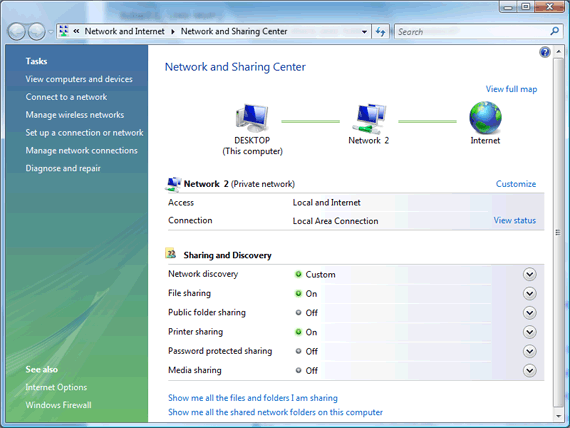
W systemie Windows udostępnianie plików w sieci domowej Jak włączyć udostępnianie plików w systemie Vista bez hasła Czytaj więcej jest bardzo proste. Aby było to jeszcze łatwiejsze, napisaliśmy cały przewodnik na ten temat sieci domowe w systemie Windows Wszystko, co musisz wiedzieć o sieci domowejKonfiguracja sieci domowej nie jest tak trudna, jak myślisz. Czytaj więcej . Jeśli potrzebujesz czegoś, co działa na różnych platformach, spróbuj Nitroshare do udostępniać pliki w sieci między wieloma systemami operacyjnymi Nitroshare: łatwe udostępnianie plików w sieci między wieloma systemami operacyjnymiNie jest trudno skonfigurować sieć domową, w tym udostępnianie plików, w systemie Windows i OS X Lion zawiera funkcję szybkiego udostępniania plików między komputerami Mac. Jeśli chcesz szybko udostępnić plik między komputerami z uruchomionym ... Czytaj więcej .
Użytkownicy komputerów Mac mogą to zrobić między komputerami z systemem OS X za pomocą Findera wbudowana funkcja AirDrop Łatwe udostępnianie plików między komputerami za pomocą AirDrop i dwóch podobnych aplikacji [Mac]Jak często wysyłałeś do siebie wiadomość e-mail, aby przenieść zdjęcie lub dokument między komputerami? Często jedyną oczywistą alternatywą jest wyraźna przesada, na przykład skonfigurowanie tymczasowego serwera FTP na ... Czytaj więcej .
Zalety
- szybki
- wygodna
- nie wymaga sprzętu
Opcja 4: Bezpośrednie połączenie Ethernet lub USB
Jeśli nie masz skonfigurowanej sieci, istnieje sprzętowe rozwiązanie do bezpośredniego przesyłania plików z jednego laptopa na inny komputer. Potrzebujesz kabla krosowego Ethernet. Kabel ten wygląda jak zwykły kabel LAN i ma te same złącza, ale okablowanie jest inne, co pozwala na przesyłanie danych między dwoma urządzeniami.

James wcześniej to wykazał jak zrobić własny kabel krosowy Ethernet Jak zrobić kabel krosowy EthernetOkablowanie Ethernet jest standardem w instalacjach sieciowych od lat. Jest to najszybszy sposób łączenia komputerów razem - z routerem lub centralnym przełącznikiem. Jasne, możesz połączyć się bezprzewodowo, ale prawda jest taka ... Czytaj więcej , ale nie rozpaczaj, bo możesz też kupić w sklepie. Firma Microsoft udostępniła instrukcje krok po kroku dotyczące łączenia komputerów za pomocą kabla krosowanego.

Jeśli chcesz migrować pliki z systemu Windows XP lub Windows Vista do systemu Windows 7, rozważ skorzystanie z narzędzia Łatwy transfer w systemie Windows. W połączeniu z kablem USB EasyTransfer przesyłanie plików staje się dziecinnie proste.
Zalety
- szybki
- wygodna
- nie wymaga sieci domowej
Najgorszy scenariusz: laptop nie żyje
Jeśli laptop nie uruchamia się, możesz nadal być w stanie odzyskać dane, pod warunkiem, że dysk twardy nadal działa.
Opcja 5: Live CD / USB
ZA Live CD 50 fajnych zastosowań dla Live CDLive CD to chyba najbardziej przydatne narzędzie w zestawie narzędzi każdego maniaka. W tym przewodniku na żywo na CD przedstawiono wiele zastosowań na żywo dysków CD lub DVD, od odzyskiwania danych po poprawę prywatności. Czytaj więcej lub Live USB zasadniczo to zewnętrzny system operacyjny, który działa z dysku CD lub pamięci USB. Live CD zazwyczaj działają w systemie Linux, ale możesz także utwórz dysk CD z Windows Live Jak zrobić własną płytę CD z Windows Live Czytaj więcej lub zainstaluj wiele rozruchowych systemów operacyjnych na pamięci USB Jak zainstalować wiele rozruchowych systemów operacyjnych na pamięci USBChcesz zainstalować i / lub uruchomić wiele systemów operacyjnych z jednego rozruchowego dysku USB? Możesz dzięki tym narzędziom. Czytaj więcej . Wszystkie te multimedia na żywo zapewniają dostęp do danych na dysku twardym laptopa, gdy system operacyjny nie działa. W połączeniu z powyższymi metodami, zwłaszcza za pomocą dysku zewnętrznego, możesz następnie skopiować dane do bezpiecznej lokalizacji.

Aby uzyskać więcej informacji, przeczytaj nasz artykuł na jak wykonać kopię zapasową danych z komputera, który się nie uruchamia Jak wykonać kopię zapasową danych z komputera, który się nie uruchamiaGdy komputer nie chce się uruchomić, Twoje dane mogą nadal tam być. Oto jak zainstalować system Linux na rozruchowym dysku flash USB, aby odzyskać pliki. Następnym razem zachowaj kopię zapasową. Czytaj więcej i zapoznaj się z naszym przewodnikiem Live CD dla jak skopiować lub przywrócić dane za pomocą Live CD / USB 50 fajnych zastosowań dla Live CDLive CD to chyba najbardziej przydatne narzędzie w zestawie narzędzi każdego maniaka. W tym przewodniku na żywo na CD przedstawiono wiele zastosowań na żywo dysków CD lub DVD, od odzyskiwania danych po poprawę prywatności. Czytaj więcej .
Zalety
- głupi dowód
- nie wymaga sprzętu
- zarabiać kredyt geek
Opcja 6: Zewnętrzna obudowa lub adapter
Wreszcie można usunąć dysk wewnętrzny i przenieść go do zewnętrznej obudowy. Innymi słowy, utwórz zewnętrzny dysk USB ze starego dysku laptopa 3 sposoby, aby tchnąć nowe życie w stary dysk twardyZbieranie rzeczy leży w ludzkiej naturze, a w erze cyfrowej zbieramy głównie dane. Przez długi czas pojemność dysków twardych wydawała się wzrastać zbyt wolno, aby dopasować się do użytkownika ... Czytaj więcej . Jeśli tak naprawdę nie potrzebujesz zewnętrznego dysku twardego, tańszą alternatywą jest zakup adaptera na dysk twardy do laptopa. Ta metoda wymaga pewnych umiejętności, ponieważ musisz wyjąć dysk twardy, zidentyfikować jego złącze, tj. SATA lub IDE, i uzyskać odpowiedni adapter lub obudowę USB. Ale to naprawdę łatwiejsze niż się wydaje.

Aby uzyskać pomoc dotyczącą demontażu, możesz odnieść się do mojego artykułu, w którym pokazuję jak wyjąć dysk twardy laptopa do recyklingu Pozbywanie się starego laptopa - co poddać recyklingowi, co zachowaćLaptopy to skarbnica części, które mogą żyć dłużej niż jedno życie. Niezależnie od tego, czy kontynuują życie jako część zamienna, czy stają się przedmiotem projektu technologii DIY, możesz uzyskać ... Czytaj więcej na wideo. W artykule na temat jak zainstalować dysk twardy SATA 5 rzeczy do rozważenia podczas instalacji dysku twardego SATAZanim zainstalujesz dysk twardy SATA, oto kilka rzeczy do rozważenia, abyś niczego nie zepsuł. Czytaj więcej , Podałem kilka ogólnych instrukcji bezpieczeństwa i pokazuję, jak wyglądają złącza SATA i IDE. A jeśli nadal nie masz pewności, zostaw komentarz poniżej lub zapytaj nas na MakeUseOf Answers.
Zalety
- zmień stary dysk na zewnętrzny dysk USB
- pokaż swoją maniakalność
- nabyć umiejętności techniczne lub zastosować istniejące umiejętności
Wniosek
Istnieje wiele sposobów kopiowania danych, niezależnie od tego, czy komputer wciąż się uruchamia. Nie denerwuj się, gdy laptop nagle się nie uruchamia. Nie wszystko stracone!
Pamiętaj o tym dyski twarde w końcu umierają 5 oznak awarii dysku twardego (i co robić)Ponieważ większość ludzi ma obecnie laptopy i zewnętrzne dyski twarde, które są dość przeciągane, realistyczny czas życia dysku twardego wynosi prawdopodobnie około 3-5 lat. To jest niezwykle ... Czytaj więcej . Dlatego powinieneś wykonać kopię zapasową Ci faceci nie utworzyli kopii zapasowych swoich plików, teraz spójrz, co się stałoJeśli czegoś się nauczyłem podczas wczesnych lat pracy z komputerami (i osobami, które ich używają), to, jak ważne jest nie tylko zapisywanie ważnych rzeczy, ale także ... Czytaj więcej ! Windows 8 ma wbudowany wehikuł czasu Czy wiesz, że system Windows 8 ma wbudowaną kopię zapasową Time Machine?Czasami zapominamy, skupiając się na nowym „nowoczesnym” interfejsie systemu Windows 8, ale system Windows 8 oferuje szereg doskonałych ulepszeń pulpitu. Jednym z nich jest Historia plików, wbudowana funkcja tworzenia kopii zapasowych, która działa ... Czytaj więcej i istnieje wiele innych sposobów tworzenie kopii zapasowych i przywracanie plików w systemie Windows 6 najbezpieczniejszych sposobów tworzenia kopii zapasowych i przywracania plików w systemie Windows 7 i 8Do tej pory jesteśmy pewni, że przeczytałeś tę radę w kółko: każdy musi wykonać kopię zapasową swoich plików. Ale decyzja o utworzeniu kopii zapasowej plików to tylko część procesu. Jest tak wiele... Czytaj więcej .
Jakiej metody używasz do szybkiego przesyłania plików z jednego komputera na drugi? A jeśli kiedykolwiek musiałeś odzyskać pliki z martwego urządzenia, jaka była sztuczka? Podziel się z nami swoimi historiami!
Źródło obrazu: Zewnętrzny dysk twardy za pośrednictwem Shutterstock
Tina pisze o technologii konsumenckiej od ponad dekady. Posiada doktorat z nauk przyrodniczych, dyplom z Niemiec oraz tytuł magistra ze Szwecji. Jej doświadczenie analityczne pomogło jej osiągnąć sukces jako dziennikarki technologicznej w MakeUseOf, gdzie zarządza badaniami i operacjami dotyczącymi słów kluczowych.
